小弟的規劃表 - http://blog.kerkerj.in/blog/2014/11/01/planning/
好讀版 - http://blog.kerkerj.in/blog/2014/10/02/swift-d2/
首先,你必須要有一台 Mac。
我也不知道要如何用虛擬機 build 一台 Mac VM 出來,
所以就是,先買一台 Mac XD
若已經有了 Mac,只要到 Appstore 下載 Xcode 即可,
注意是要 Xcode 6.0 以上, Xcode 6 才有支援 Swift ,舊版的 Xcode 5 是無法開發 Swift 的
安裝完 Xcode 後
首先開啟 Xcode 選擇 「Create a playground」
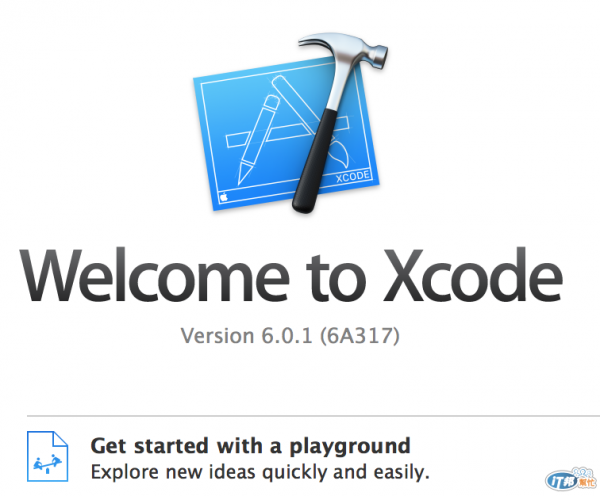
輸入 Playground 名稱並選擇儲存位置
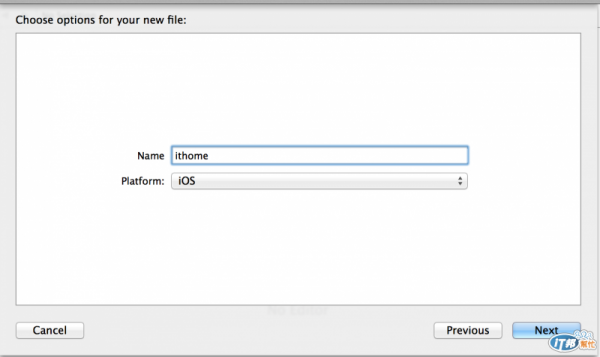
就進入了 Playground 了!
可以看到 Xcode 已經預先載入了幾行程式碼了 來稍微看一下:
<img src="http://ithelp.ithome.com.tw/upload/images/20141002/20141002203602542d46b2c3064_resize_600.png" style="height:181px; width:600px"></img>
// Playground - noun: a place where people can play
import UIKit
var str = "Hello, playground"
第一行,使用了 //,有寫過程式的話一定都知道這是註解 在 Swift 裡面使用 // 及 /* .... */ 來註解程式碼
第二行意思則是將 UIKit 引入到 playground 中, 借此使用 UIKit 的函示物件等等,目前還都不會用到
第三行的意思則是宣告了一個變數,該變數為一個字串,內容為 「Hello World!」
在 Playground 中,很有意思的是右邊的灰色區塊,
Xcode 會即時顯示該變數的值、型別、以及輸出結果,
對於剛入門 Swift 的開發者來說是一個非常好的功能來練習語法, 也因此未來幾天都會使用 Playground 來練習 Swift 基本語法!
最後當然要不免俗的撰寫最經典的程式 – Hello World!
加入:
println(str)
<img src="http://ithelp.ithome.com.tw/upload/images/20141002/20141002203635542d46d33a514_resize_600.png" style="height:127px; width:600px"></img>
馬上就可以在右邊看到結果囉!
println(args) 是 Swift 標準輸出的函示,算是使用率蠻高的一個 method,只要將參數代入即可顯示該參數的內容,
有興趣也可以透過 Xcode 的 autocomplete 來看看和 print 有關的 method,
例如 print(),可以試試看,有些許不一樣哦!
未來一個禮拜都會來練習一些基本語法!
ps. 有沒有 markdown 編輯器..... 好難用啊!!!!

YA!我的第一個 Swift 的 Hello World 程式完成了
Playground 真是一個很神奇的東西噎!